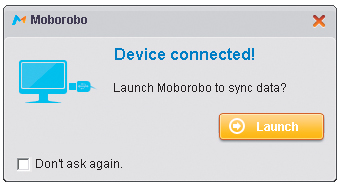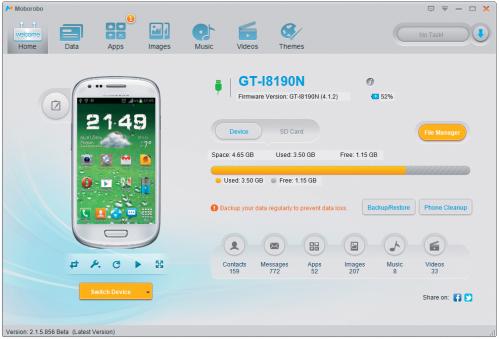Smartfon pod kontrolą PC

Pierwsze uruchomienie aplikacji nastąpi automatycznie zaraz po zakończeniu standardowej instalacji. Na ekranie zobaczysz wówczas główny panel programu przykryty niewielkim oknem informującym o nowych funkcjach MoboRobo. Po jego zamknięciu przyciskiem X aplikacja samodzielnie wykryje brak powiązania ze smartfonem i wywoła kolejne okno, tym razem kreatora konfiguracji Connection Wizard.
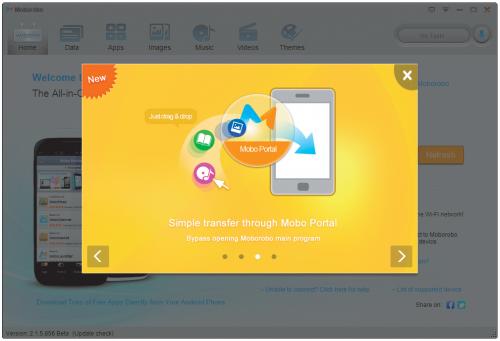

Domyślnie okno kreatora przedstawia schemat połączenia telefonu opartego na systemie Android z komputerem PC za pośrednictwem kabla USB. W każdej chwili jednak możesz wykorzystać do tego sieć Wi-Fi. Wystarczy, że klikniesz przycisk Wi-Fi. Po drugiej stronie znajdziesz z kolei przełącznik aktywujący instrukcję podłączenia urządzeń Apple. Pamiętaj jednak, że wszystkie wskazane tu etapy konfiguracji mają jedynie charakter informacyjny, a właściwe operacje związane z nawiązywaniem połączenia między urządzeniami odbywają się bez faktycznego udziału kreatora. Okno informacyjne kreatora możesz zamknąć za pomocą ikony X lub klikając przycisk Next, zapoznać się z wyświetlanymi informacjami.
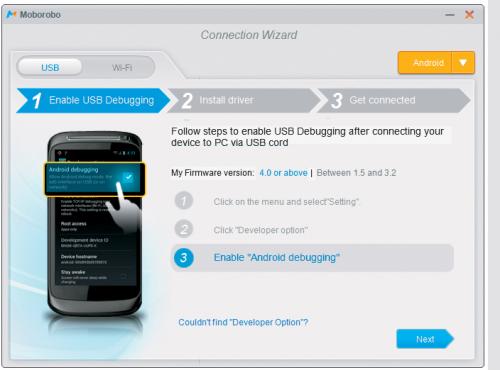
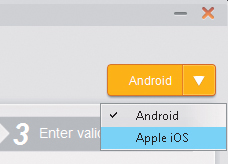

Do przeprowadzenia pierwszej synchronizacji urządzeń wybierz najlepiej opcję połączenia po kablu USB. Wyraźnie sugeruje to też sam program:


Do przeprowadzenia pierwszej synchronizacji urządzeń wybierz najlepiej opcję połączenia po kablu USB. Wyraźnie sugeruje to też sam program. Postępując zgodnie z zaleceniami kreatora, przed podłączeniem smartfonu kablem USB do komputera musisz dokonać aktywacji trybu debugowania USB w ustawieniach telefonu (patrz ramka „Włączanie trybu debugowania USB”). W przeciwnym wypadku program znajdzie co prawda podłączone do komputera urządzenie, ale nie będzie mógł się z nim połączyć ani poprawnie go rozpoznać. Stosownym komunikatem powiadomi też wówczas o konieczności włączenia funkcji USB Debugging.
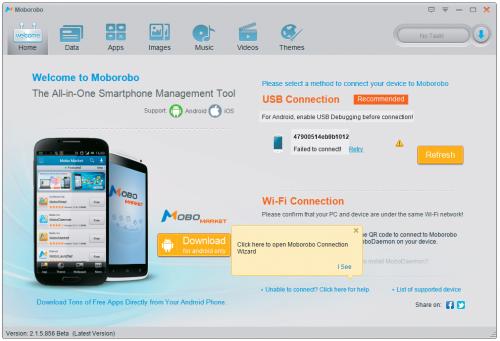
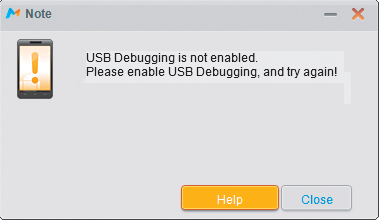

Bezprzewodowa synchronizacja wymaga pobrania ze sklepu Google Play dodatkowej aplikacji (MoboRobo Deamon) i odczytania za jej pomocą specjalnego kodu QR znajdującego się w głównym panelu pecetowego programu. Jeśli pierwsze połączenie wykonasz po kablu USB, mobilna aplikacja MoboRobo Deamon zostanie automatycznie zainstalowana na twoim telefonie.

Gdy tylko uruchomisz tryb debugowania USB, na ekranie komputera pojawi się niewielkie okno sygnalizujące nawiązanie połączenia z nowym urządzeniem – Device connected!. Naciśnij przycisk Launch, aby rozpocząć synchronizację danych. W tym samym czasie system Windows automatycznie zainstaluje sterowniki do twojego smartfonu. Po zakończeniu tego procesu główny panel programu zmieni się w kartę informacyjną podłączonego urządzenia. Znajdziesz tu nie tylko model swojego telefonu wraz z wersją oprogramowania, czy aktualny podgląd jego ekranu, ale również dokładne dane o wielkości wolnego i zajętego miejsca w wewnętrznej pamięci urządzenia oraz liczbę znajdujących się w nim kontaktów, wiadomości, aplikacji i innych multimediów.